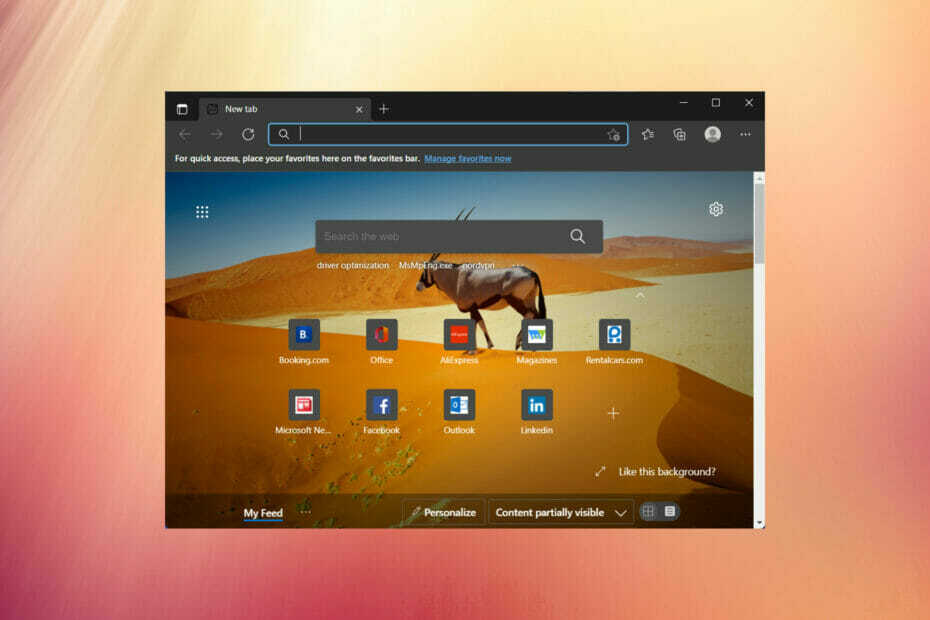- Потребителите съобщиха, че не могат да изтеглят нови игри от Xbox Game Pass изведнъж.
- Ако вашият твърд диск не е осигурен и настроен правилно, достъпът за инсталиране ще бъде отказан.
- Проблемът може лесно да бъде отстранен, като се бъркате в настройките на вашия компютър и акаунта в Microsoft.

хИНСТАЛИРАЙТЕ, КАТО ЩРАКНЕТЕ ВЪРХУ ФАЙЛА ЗА ИЗТЕГЛЯНЕ
Този софтуер ще поправи често срещани компютърни грешки, ще ви предпази от загуба на файлове, злонамерен софтуер, хардуерна повреда и ще оптимизира вашия компютър за максимална производителност. Отстранете проблеми с компютъра и премахнете вирусите сега в 3 лесни стъпки:
- Изтеглете Restoro PC Repair Tool който идва с патентовани технологии (наличен патент тук).
- Щракнете върху Започни сканиране за да намерите проблеми с Windows, които биха могли да причинят проблеми с компютъра.
- Щракнете върху Поправи всичко за да коригирате проблеми, засягащи сигурността и производителността на вашия компютър
- Restoro е изтеглен от 0 читатели този месец.
Microsoft предлага Game Pass, услуга за членство, която ви предоставя неограничен достъп до над 100 игри, които могат да се играят от всяко място. Това означава, че няма да се налага да купувате играта поотделно за Xbox и компютъра.
Въпреки това, няколко клиенти съобщиха, че не могат да изтеглят и инсталират някоя от предлаганите игри.
По време на инсталирането на игра чрез софтуера Xbox на Windows 11, ще ви бъде дадена възможност да посочите кой твърд диск ще се използва за съхраняване на съдържанието. Ако вашият твърд диск не е осигурен, тогава достъпът до инсталацията ще бъде отказан от продължаване.
В тази публикация ще разгледаме всички възможни решения на грешката, както и всяка друга уместна информация, която може да бъде използвана по време на процеса на отстраняване на неизправности. Но първо и преди всичко, нека да разгледаме какво може да ви предложи Xbox Game Pass.
Какво прави Xbox Game Pass?
Xbox Game Pass на Microsoft е абонаментна услуга за видеоигри, която ви позволява да играете различни игри. Съвместим е с конзоли Xbox One, конзоли Xbox Series X/S, Xbox Cloud Gaming, компютри с Windows 11 и Windows 10, както и мобилни устройства с Android.
С приложението Xbox Game Pass можете да играете повече от 100 висококачествени игри на вашия Xbox One. Използвайки тази функция, можете незабавно да изследвате и играете 100+ налични Xbox игри, както и да изтегляте любимите си игри на вашата Xbox конзола или компютър.
Xbox Game Pass се предлага за $9,99 на месец както за конзоли, така и за компютри чрез абонаментен план. Месечната цена на Xbox Game Pass Ultimate е $14,99. Последните абонати получават достъп до Xbox Cloud Gaming като бонус.
На 24 юни 2021 г. Microsoft обяви пускането на Windows 11, най-новата операционна система на компанията. Има няколко нови функции и надстройки в Windows 11, включително въвеждането на Xbox Game Pass, който ще бъде включен директно в операционната система.
Windows 11 ще има и три допълнителни функции за игри: DirectX 12 Ultimate, DirectStorage API и Auto HDR, като всички те ще бъдат изключително полезни за геймърите.
Какво трябва да направя, ако не мога да изтегля игри от Xbox Game Pass на Windows 11?
1. Променете вашия регион
- Отвори Настройки приложение чрез натискане на Windows клавиш + аз, след което отидете до Време и език раздел и изберете Език и регион опция.

- Сега задайте своя Държава или регион в Съединените щати, под регион раздел.

Използвайки този прост подход, може да успеете да заобиколите грешката и да получите достъп до желаните игри.
2. грешка в сървъра
Всяка една игра в Game Pass може да изпитва технически затруднения, които може да са по вина на създателите или съответно на магазина на Microsoft Windows.
Ако не можете да изтеглите конкретна игра, възможно е сървърът да е претоварен или да не е наличен за поддръжка.
В повечето случаи разработчиците ще уведомяват потребителите за всякакви проблеми, използвайки техните официални акаунти в социалните медии, като Twitter, или чрез официалния си уебсайт на разработчиците.
Поради това не забравяйте да проверите официалните страници в социалните медии на компанията, за да видите дали сървърите за игри не работят.
Закупуването на вашия Xbox Game Pass от нелицензиран източник може да бъде фактор, допринасящ за този проблем. Винаги се уверете, че сте закупили своя абонамент за Xbox Game Pass от официалния уебсайт, където можете да получите достъп до всички заглавия на Xbox Game Pass само за $9,99/месец!
3. Нулиране на кеша на Windows Store
- Натисни Windows натиснете на клавиатурата си, след което въведете wsreset в лентата за търсене и щракнете върху най-подходящия резултат.

- Изчакайте командата да се изпълни, за да нулирате кеша на Windows Store, след което рестартирайте приложението Xbox.

4. Стартирайте инструмента за отстраняване на неизправности на Windows
- Натисни Windows клавиш + аз за да отворите Настройки приложение и отидете до Система в левия панел, последвано от Отстраняване на неизправности от дясната страна.

- След като сте вътре в Отстраняване на неизправности меню, щракнете върху Други средства за отстраняване на неизправности опция.

- Сега превъртете надолу, докато срещнете Приложения от Windows Store инструмент за отстраняване на неизправности и щракнете Бягай до него.

Когато инструментът за отстраняване на неизправности приключи с търсенето на грешки, той ще разкрие конкретната грешка, която се е случила, както и инструкции как да я поправите. Изключително важно е да следвате дадените инструкции точно както са написани.
5. Поправете приложението
- Натисни Windows клавиш + аз за да отворите Настройки приложение, след което отидете на Приложения, следван от Приложения и функции.

- След като сте вътре в Приложения и функции прозорец, потърсете Xbox в лентата за търсене, след което щракнете върху менюто с три точки до него, последвано от Разширени опции.

- Превъртете надолу, докато намерите Нулиране раздел, след което щракнете върху Ремонт бутон.

Позволете на Ремонт процес, за да завършите, преди да продължите с рестартиране на компютъра, за да сте сигурни, че направените промени са приложени.
6. Нулирайте приложението
ЗАБЕЛЕЖКА
Когато изберете да нулирате приложението Xbox, ще загубите цялата информация, която преди това е била съхранявана в него. В резултат на това силно ви съветваме да създадете резервно копие на всички важни данни, преди да започнете процеса на нулиране.
- Натисни Windows клавиш + аз за да отворите Настройки прозорец и щракнете върху Приложения следван от Приложения и функции.

- След като сте вътре в Приложения и функции прозорец, потърсете Skype app, като го напишете в лентата за търсене и щракнете върху менюто с три точки, последвано от Разширени опции.

- Превъртете надолу, докато намерите Нулиране раздел, след което щракнете върху Нулиране бутон.

Какво прави Xbox All Access?
Напоследък Microsoft рекламира своя финансов пакет за Xbox All Access дори по-агресивно, отколкото в минало, с надеждата да примами потребителите да формират дългосрочни привързаности към новите си Xbox Series X и Xbox Series S конзоли.
Вместо да плаща цялата сума за притурка предварително, Пълен достъп позволява на клиентите да плащат месечна такса в продължение на 24 месеца, като им спестяват пари. Xbox Game Pass Ultimate е включен за срока на договора, което го прави ценно допълнение към всяка колекция от игри.
Компонентът Xbox Game Pass Ultimate на пакета не може да бъде премахнат, за да се намалят разходите през целия период на валидност на договора.
Освен това е невъзможно да се анулира договор за Пълен достъп след първите 30 дни поради факта, че той е правно обвързващ споразумение, а не абонамент, нито е възможно да се получи нова конзола извън покритието на ограничената гаранция Период.
За повече информация и допълнителни методи за отстраняване на съществуващата грешка, вижте нашата статия за това как да коригирате инсталирането на игри Game Pass на компютър.
Като алтернатива, ако установите, че вие не може да избере желания диск в приложението Xbox в Windows 11, разгледайте ръководството, свързано тук, за да разберете как да разрешите проблема.
Потребителите също са го намерили за полезно прочетете нашата статия за това дали можете да инсталирате Xbox Game Pass на вторично устройство. Уверете се, че не го пропуснете!
Кажете ни в коментарите по-долу кое решение работи най-добре за вас, както и коя игра на Xbox е любимата ви в момента. Благодаря за четенето!